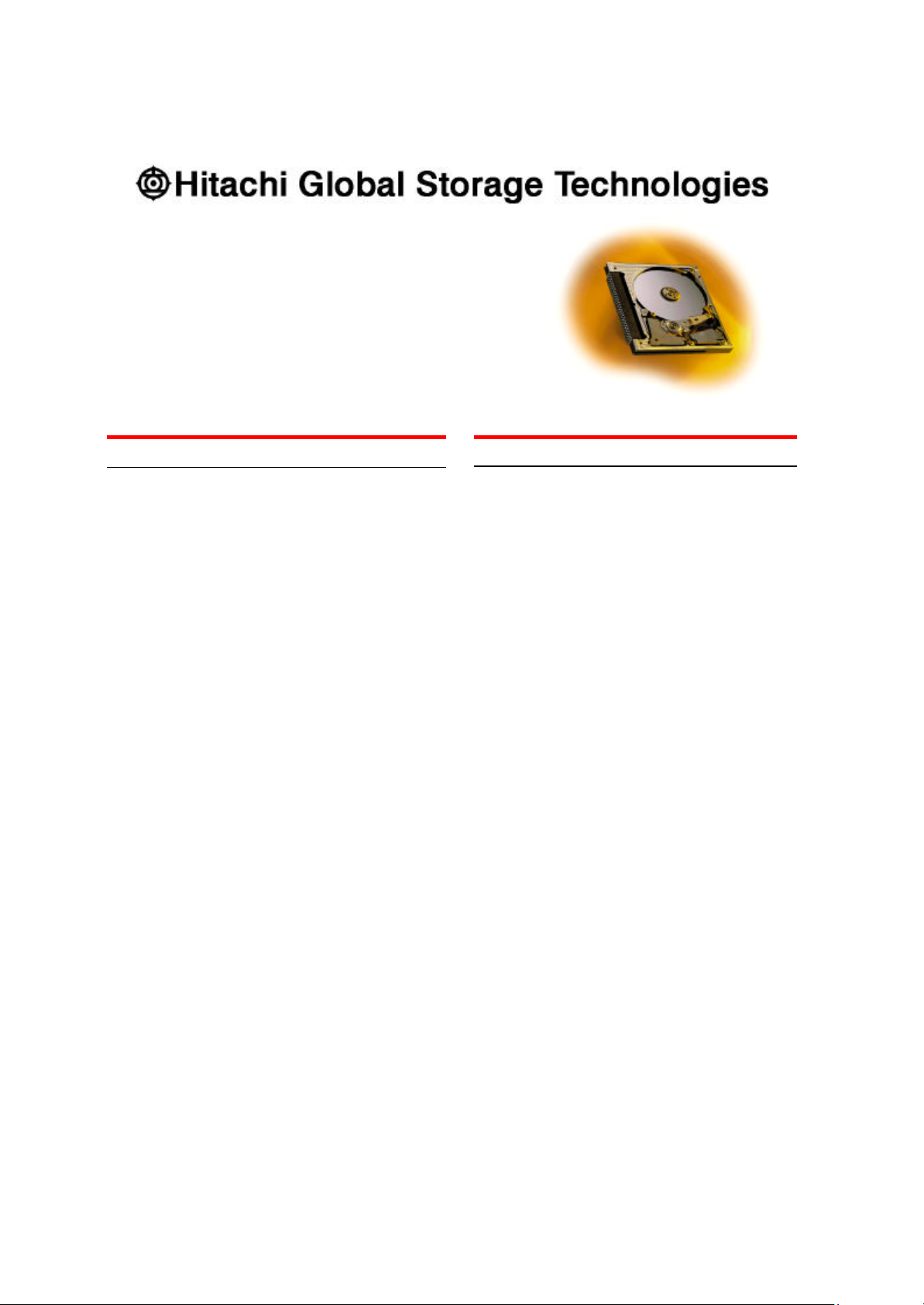
Kurzanleitung zur Installation
Hitachi Microdrive
CF+ Type II
Modelle: DSCM-11000
DSCM-10512
DSCM-10340
Vorsichtsmaßnahmen
• Befolgen Sie diese Hinweise, um den Einsatz
Ihres Hitachi Microdrive und der Einheiten, in
denen es installiert ist, zu opt imieren:
• Bedecken Sie niemals die Lüftungsöffnung, da
dies zu einem Datenverlust führen kann.
• Üben Sie während der Handhabung des Lauf werks oder während der Installation keinen
Druck auf das Laufwerk aus.
• Behandeln Sie das Laufwerk stets mit äußerster Vorsicht, um Beschädigungen durch
Schock, Vibration oder elektrostatische Ent ladung zu vermeiden.
• Fassen Sie das Laufwerk vorsichtig an den
Kanten an. Berühren Sie keine offen liegenden
Kontakte.
• Beschriften oder entfernen Sie das Etikett nicht.
Bringen Sie keine zusätzlichen Etiketten an.
• Transportieren Sie das Laufwerk stets in
seinem mitgelieferten Kunststoffbehälter.
• Lassen Sie das Laufwerk nicht fallen.
• Bringen Sie das Laufwerk nicht mit Feuchtigkeit
in Berührung.
• Platzieren Sie das Laufwerk nicht in der Nähe
eines starken magnetischen Feldes.
• Setzen Sie das Laufwerk keinen extremen
Temperaturen aus.
• Verwenden Sie das Laufwerk nicht in CF+TM
Type II-Steckplätzen ohne Entnahmemechanismus.
• Das Microdrive kann sich während des Betriebs
erhitzen. Seien Sie daher vorsichtig, wenn Sie
das Laufwerk direkt nach dem Betrieb aus der
Host-Einheit entfernen.
Kurzüberblick zur Installation
Wichtiger Hinweis: Sichern Sie alle Daten, bevor Sie mit
der Installation beginnen!
Stellen Sie fest, ob der Computer, die Kamera oder
andere Einheit, in der das Laufwerk installiert werden
soll, mit dem Laufwerks-/Schnittstellenadapter für CF+
Type II -Karten oder PC-Karten vom Typ II kompatibel
ist. Informationen dazu finden Sie im Handbuch der be treffenden Einheit. Das Handbuch enthält auch eine
Anweisung zur Installation und zum Entfernen des
Hitachi Microdrive.
Ÿ Verwenden des Hitachi Microdrive mit einem PC-
Kartenadapter
Mit einem PC -Kartenadapter kann das Hitachi
Microdrive in Einheiten wie digitalen Kameras oder PCs
mit einem PC -Kartensteckplatz vom Typ II installiert
werden. Wenn Ihr Microdrive nicht mit einer PC-Karte
geliefert wurde, können Sie diese bei einem
Alternativlieferanten separat bestellen.
Schieben Sie das Hitachi Microdrive fest entlang der
Führungsschiene in den PC-Kartenadapter. Dabei
müssen die Oberseite des Microdrive (siehe Pfeil in der
linken oberen Ecke des Laufwerks) und der Adapter
nach oben zeigen. [Wenn nicht beide nach oben zeigen, passt das Microdrive nicht in den Adapter.]
Anmerkung: Halten Sie die PC-Karte, nicht das Hitachi
Microdrive, wenn Sie die PC-Karte installieren oder
entfernen.
Ÿ Verwenden des Hitachi Microdrive ohne einen PC-
Kartenadapter
Das Hitachi Microdrive ist mit dem CF+ Type IIStandard konform und kann in Einheiten mit einem CF+
Type II -Steckplatz ohne einen Kartenadapter verwendet
werden. Informationen zum Steckplatztyp der Einheit
finden Sie im zugehörigen Handbuch.
Seite 1 version 1.1
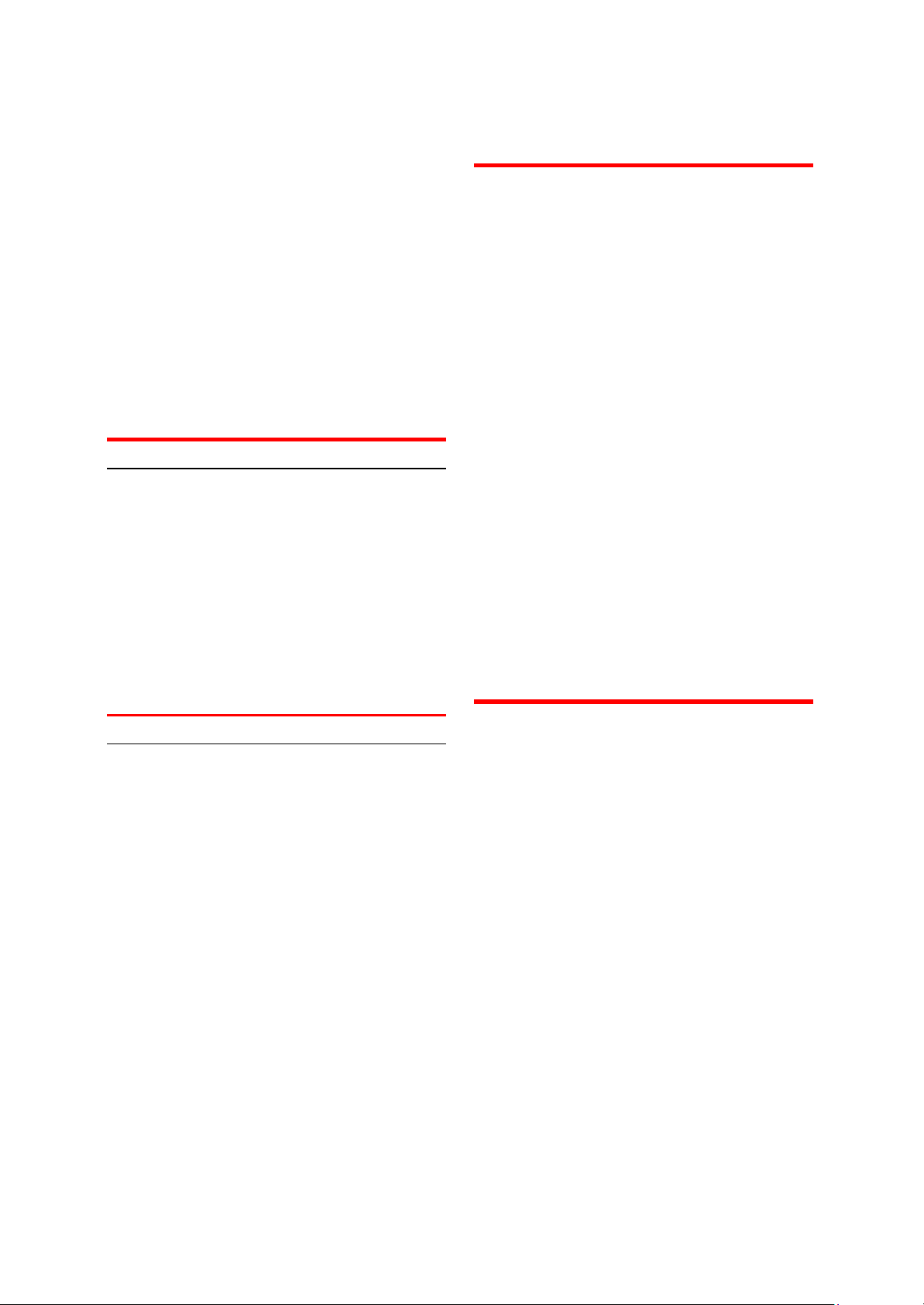
Hitachi Global Storage Technologies
Wenn Ihr PC das Hitachi Microdrive nicht erkennt
Mit dem Plug & Play -Feature von Windows® 98 und 95
müsste Ihr PC normalerweise das Hitachi Microdrive
automatisch erkennen. Ist dies nicht der Fall, befolgen
Sie folgende Schritte:
1. Wählen Sie in Windows zuerst Start und
anschließend Einstellungen aus.
2. Klicken Sie auf Systemsteuerung.
3. Klicken Sie auf das Symbol Hardware und
anschließend auf Weiter.
4. Wählen Sie Nein im Hardware-Assistenten aus
und klicken Sie auf Weiter.
5. Wählen Sie Festplattenlaufwerk -Controller als
Hardwaretyp aus und klicken Sie auf Weiter.
6. Markieren Sie Standard-IDE/ESDI-
Festplattenlaufwerk-Controller.
Betriebssysteme
Das Hitachi Microdrive wurde auf seine allgemeine
Kompatibilität mit den folgenden Betriebssystemen
getestet:
• Windows 98
• Windows 95
• Windows CE
• Apple® OS (Informationen zum entsprechenden
Betriebssystem finden Sie unter der unten angegebenen URL.)
Andere Betriebssysteme sind möglicherweise ebenfalls
mit dem Hitachi Microdrive kompatibel, wurden jedoch
nicht getestet.
© Copyright Hitachi Global Storage Technologies
Hitachi Global Storage Technologies
5600 Cottle Road
San Jose, CA 95193
Produced in the United States
1/03
All rights reser ved Deskstar ™ is a trademark of
Hitachi Global Storage Technologies.
Microsoft, Windows XP, and Windows are trademarks
of Microsoft Corporation in the United States, other
countries, or both.
Other product names are trademarks or registered
trademarks of their respective companies.
References in this publication to Hitachi Global
Storage Technologies products, programs or services
do not imply that Hitachi Global Storage Technologies
intends to make these available in all countries in
which Hitachi Global Storage Technologies operates.
Product information is provided for information
purposes only and does not constitute a warranty.
Information is true as of the date of publication and is
subject to change. Actual results may vary.
This publication is for general guidance only.
Photographs may show design models.
13 January 2003
Produktinformationen
Die neuesten Produktinformationen finden Sie unter:
http://www.hgst.com/products
Dazu zählen:
• Technische Tipps
• Vollständige Produktspezifikationen
• Eine Liste kompatibler Einheiten
Seite 2 version 1.1
